Печать заказа на кухню используется в кафе, барах, ресторанах и позволяет сотрудникам заведения быстро узнать информацию о том, что и как приготовить.
1. Настройка групп кухонных принтеров в Веб-кабинете.
Для настройки зайдите в Веб-кабинет, перейдите в “Настройки”, прокрутите к разделу “Функции” и активируйте функцию “Кухонные принтеры”.
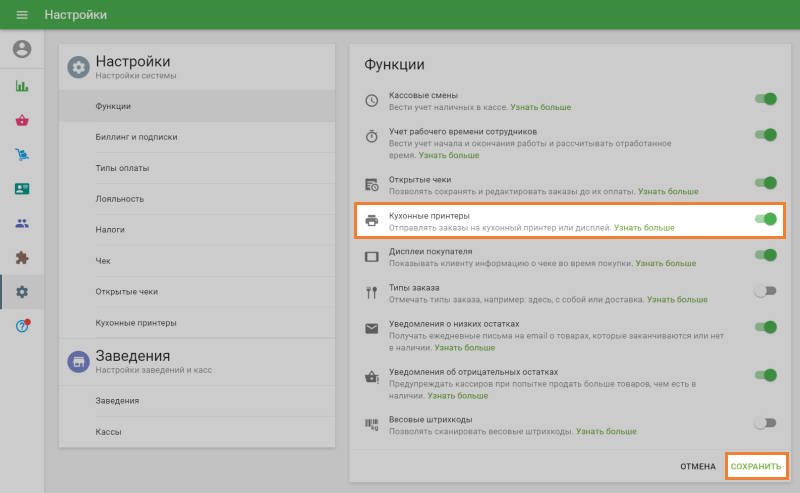
В настройках “Кухонные принтеры” создайте “Группу принтеров”.
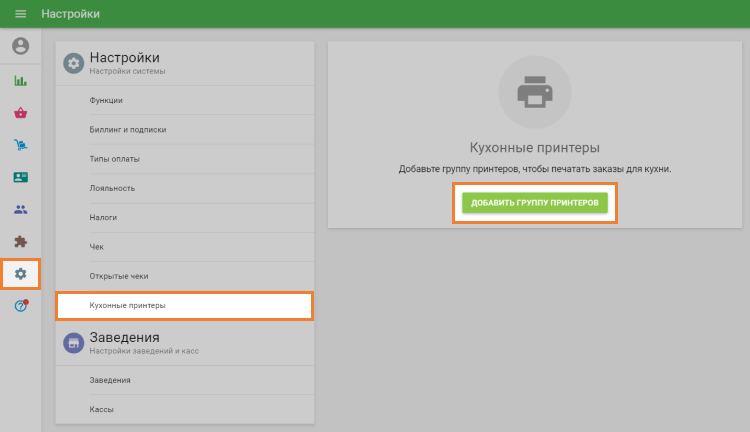
Назовите группу, например в соответствии с местом размещения принтера.
Выберите какие категории товаров будут входить в группу и сохраните изменения.
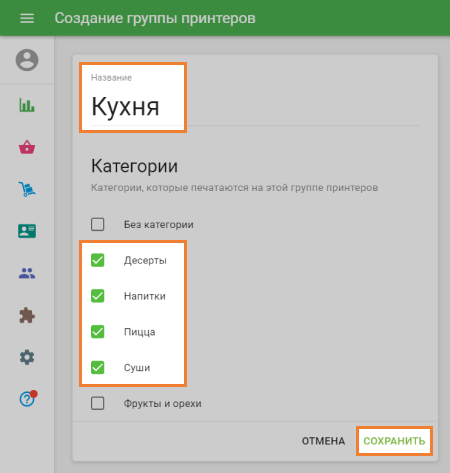
2. Настройка печати заказов в приложении
На мобильном устройстве в приложении Loyverse POS назначьте принтер нужной группе принтеров.
Откройте меню "Настройки”, и перейдите на список принтеров.
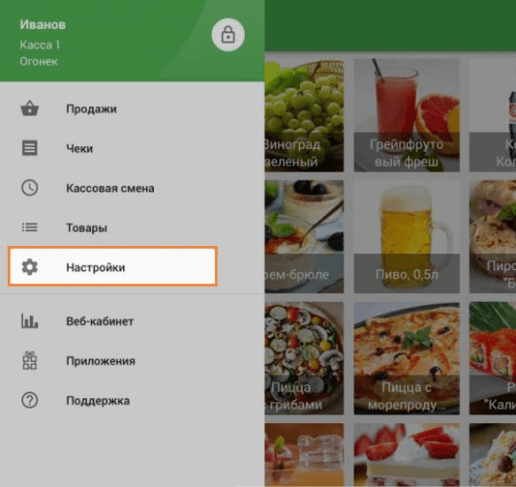
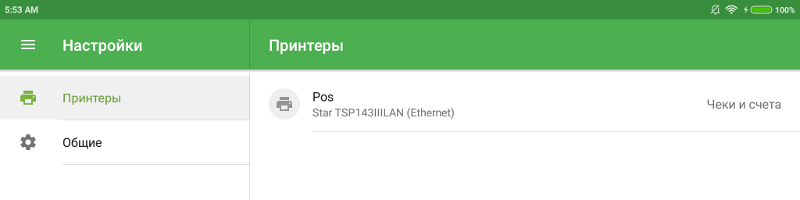
Из списка подключенных принтеров выберите тот, который вы будете использовать для печати заказов на кухню.
Активируйте функцию “Печатать заказы”, выберите подключение принтера к созданной ранее группе принтеров.
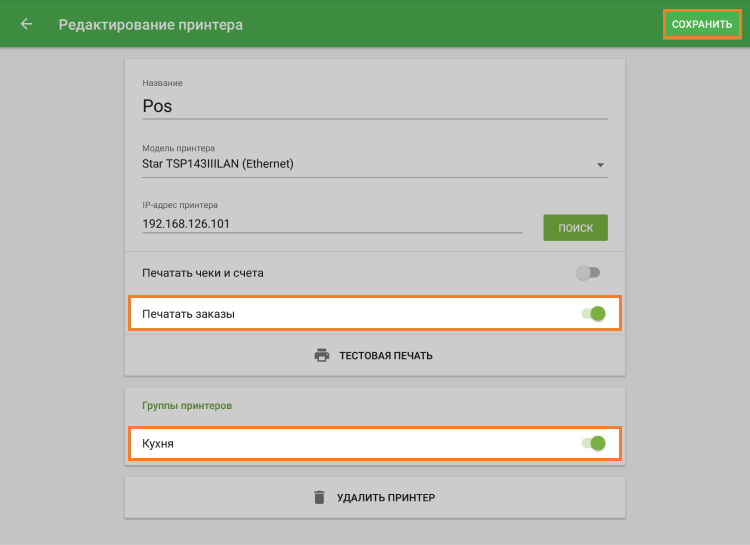
Теперь заказы на кухню будут отправляться автоматически после каждой продажи или при сохранении открытого чека.
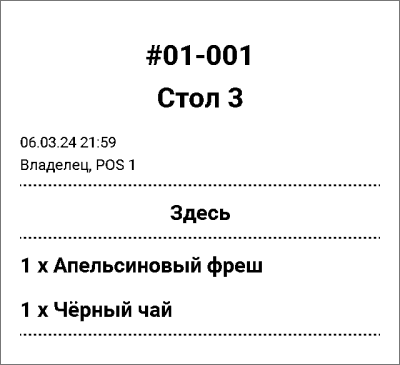
При коррекции открытого чека: удалении из него ранее заказанного блюда или добавлении нового, кухонный принтер напечатает сообщение об отмене или чек дополнительного заказа.

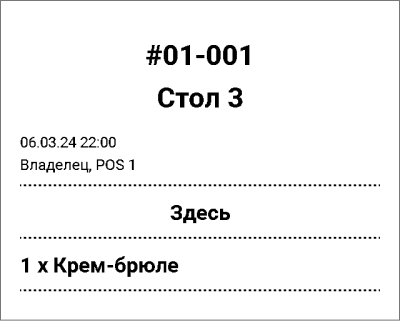
Иногда удобно распечатывать каждый товар из заказа в виде отдельных заказов вместо печати их в одном листе. Для этого включите опцию «Печатать по одному товару в заказе», и тогда каждый товар из заказа будет напечатан в виде отдельного заказа.
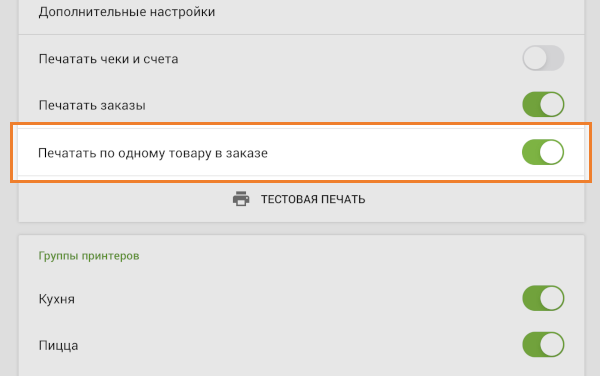
При необходимости вы можете повторно печатать заказы на кухню. Для этого откройте сохраненный открытый чек и выберите «Повторно печатать заказ» в меню из трех точек.
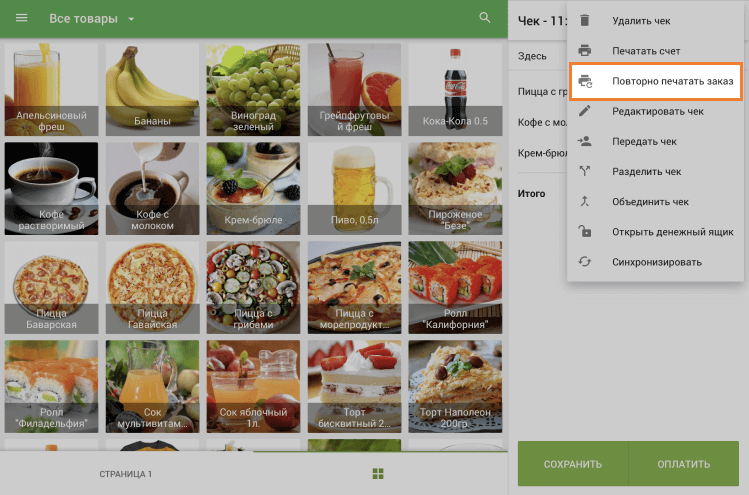
Кухонный принтер перепечатает заказ с пометкой «Повторная печать».

Вы можете повторно печатать заказы на кухнюв течение 2 часов после закрытия открытого чека в разделе "Чеки".
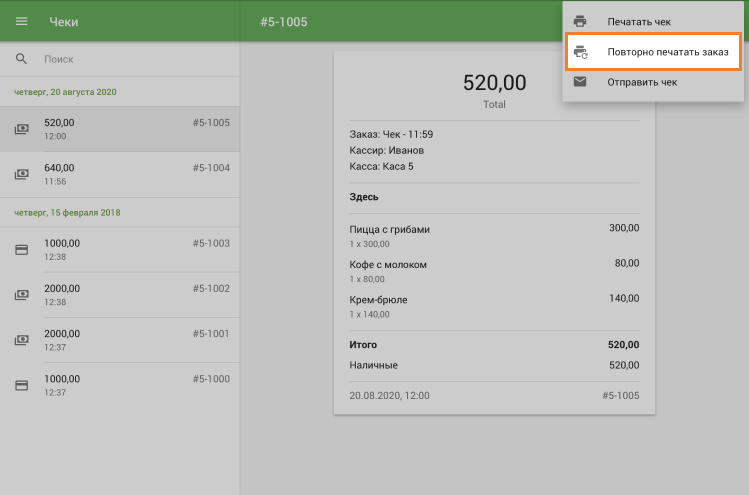
Смотрите также:
Как настроить сетевой принтер Star в Loyverse POS
Как подключить отдельный принтер на каждое место готовки блюд
Как подключить один кухонный принтер для печати заказов на несколько мест готовки